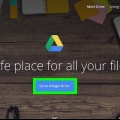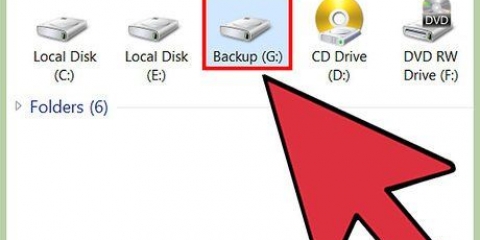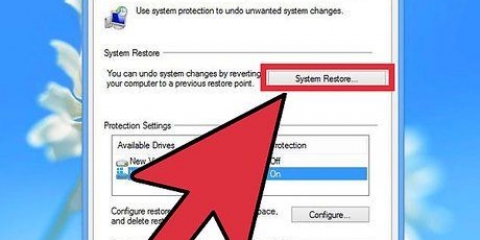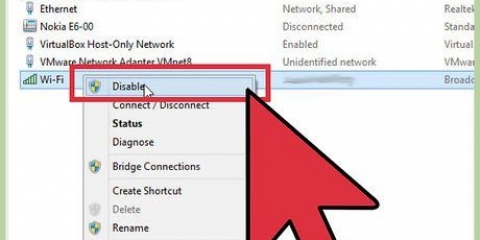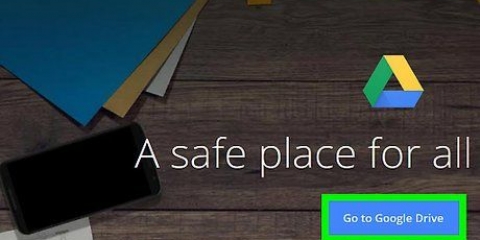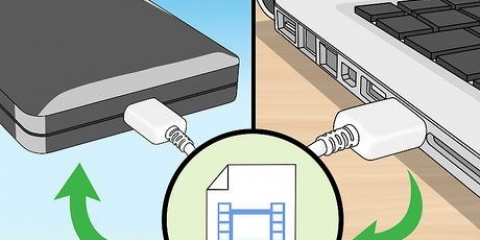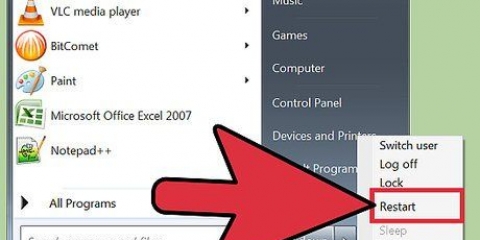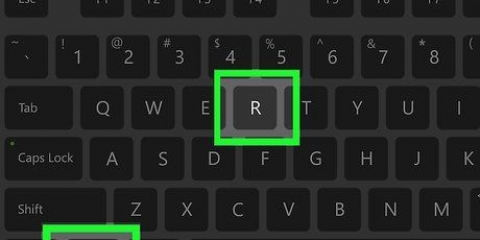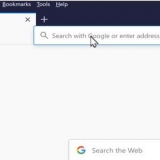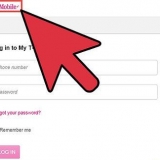Haga que su computadora portátil funcione más rápido
Contenido
Cuando compra una computadora portátil por primera vez, siempre parece poder hacer la mayoría de las tareas rápidamente. Sin embargo, si una computadora portátil se ha utilizado durante más de seis meses, la mayoría de las personas estará de acuerdo en que la máquina funcionará más lentamente, arrancará más lentamente y tardará más en completar tareas simples. Afortunadamente, su computadora portátil se puede restaurar a toda velocidad y mucho más fácil de lo que piensa.
Pasos

1. Eliminar todos los programas innecesarios. ¿Tiene muchos programas ejecutándose en segundo plano (también conocidos como"bloatware"), esto puede ralentizar enormemente su sistema. Para ver una lista de los programas instalados en Windows Vista o Windows 7, haga clic en el menú Inicio. En la barra de búsqueda escribe "Instalar o quitar programas" y presione Entrar. Aparece una lista de programas. Si recuerda que instaló un programa, pero ya no lo usa, haga clic en el nombre del programa y luego haga clic en "retirar." Windows lo guiará a través del proceso de desinstalación.

2. Instale y use un buen limpiador de registro.

3. Revisa tu computadora en busca de spyware. Este es un tipo de software que se ejecuta en segundo plano y rastrea el uso de su computadora, luego de lo cual los datos se transmiten a las empresas sin su permiso.

4. Instalar software antivirus.Esto puede no parecer lógico, pero el software antivirus evita que los programas maliciosos se apoderen de su computadora, lo que hace que la máquina funcione mucho más lentamente que el programa antivirus.

5. No coloque archivos grandes en su escritorio. Si tiende a descargar muchas cosas de Internet, es probable que las guarde en su escritorio. Si su escritorio se ve desordenado, mueva los archivos no esenciales a una carpeta separada. De esa manera, su computadora no tiene que realizar un seguimiento de esos archivos cada vez que se enciende la máquina.

6. Deshabilitar Windows Aero. Aero hace que los bordes de sus ventanas se vean bien (transparentes) haciendo que todo en la pantalla "se vuelve más suave." Si su computadora no puede manejar todos estos gráficos, Aero ralentizará su computadora portátil. Para deshabilitar Aero, haga clic derecho en su escritorio y seleccione"Ajustar a la preferencia personal" de la lista desplegable. En la lista de temas que aparecen, desplácese hasta el último y seleccione "clásico de Windows."

7. Mejora la memoria de tu portátil. Si desea más rendimiento sin sacrificar programas, considere actualizar su memoria. Esto generalmente cuesta entre $ 50 y $ 70 para computadoras portátiles, y la mayoría de las tiendas de computadoras pueden instalarlas gratis. La actualización de memoria es el refuerzo de rendimiento de la computadora portátil más rentable.

8. Cambiar el tamaño del archivo de paginación. Si no tiene suficiente dinero para actualizar la memoria RAM, este debería ser el método más efectivo. Esto hará que su computadora portátil sea más rápida, pero usará el espacio del disco duro. Establézcalo en al menos 1 GB de su disco duro.

9. Usar todos los núcleos del procesador. Si desea aumentar la velocidad de su computadora portátil, vaya a Ejecutar y escriba msconfig. Haga clic en la pestaña Inicio y luego en Opciones avanzadas. Marque la casilla con el texto "Número de procesadores" , luego haga clic en el número más alto en la lista desplegable a continuación, luego haga clic en Aplicar. Es posible que deba reiniciar su computadora portátil. Nota: si su computadora portátil solo tiene un núcleo, puede omitir este paso.
Consejos
Si el software no funciona correctamente, intente lo siguiente: Abra Ejecutar y escriba Prefetch. Presione Ctrl+A y haga clic en Eliminar. Vuelva a Ejecutar y escriba %temp%. Presiona Ctrl+A y luego Borrar de nuevo. Luego haz una limpieza de disco y listo.
Advertencias
- No desinstales programas de los que no estás seguro. Windows puede necesitarlo para realizar tareas básicas, y reinstalarlo todo le traerá muchos dolores de cabeza.
- Si ya usa un software antivirus en su computadora portátil, no instale otro programa antivirus. Ver se interpondrá en el camino del otro y hará que su computadora portátil sea mucho más lenta.
- Tenga cuidado al usar Limpiadores de registro, ya que algunos de estos programas pueden incluso eliminar claves de registro importantes, lo que finalmente hace que su computadora deje de responder por completo. Use un limpiador de registro con la opción de hacer una copia de seguridad del registro.
- Cambiar la configuración del archivo de paginación realmente puede estropear su sistema operativo, causando inestabilidad y fallas. Esta técnica solo es apta para usuarios avanzados.
Artículos sobre el tema. "Haga que su computadora portátil funcione más rápido"
Оцените, пожалуйста статью
Similar
Popular